Søk i kunnskapsbase etter nøkkelord
-
HVORDAN STARTE MED LABCOLLECTOR
- Hvordan gjør LabCollector ser grensesnittet ut?
- Hvordan ser en modul generelt ut?
- Hvordan sette opp lagring i LabCollector?
- Hva er felt i LabCollector?
- Hva er poster i LabCollector og hvordan lage dem?
- Hvordan starte med Antibodies-modulen?
- Hvordan starte med modulen Kjemiske strukturer?
- Hvordan starte med dokumentmodulen?
- Slik starter du med Electronic Lab Notebook (ELN)?
- Hvordan starte med utstyrsmodulen?
- Hvordan starte med Plasmids-modulen?
- Hvordan starte med Primer-modulen?
- Hvordan starte med Reagent & Supplies-modulen?
- Hvordan starte med prøvemodul?
- Hvordan starte med Sequences-modulen?
- Hvordan starte med Strains & Cells-modulen?
- Hvordan bruke Webinars-tillegget?
- Hvordan masseoppdatere lagrede poster?
- Bruksanvisning LabCollector for COVID-19-testing?
- Vis alle artikler (4) Skjul artikler
-
INSTALLASJON
- Hvordan kan jeg koble til LabCollector fra en annen datamaskin?
- LabCollector Installasjonskrav for AWS
- Hvordan du installerer LabCollector bruker Docker?
-
- Hvordan flytte en hel installasjon til en ny Windows-server?
- Hvordan løpe LabCollector server på en 64-bits Windows-maskin?
- Install LabCollector med IIS på Windows Server
-
- Rengjør apache-loggen manuelt for å forbedre hastigheten.
- Bytte til ServerManager v2.5 (gammel måte)
- Windows-installasjon ved hjelp av installasjonsveiviseren
- Hvordan aktivere soap.dll-utvidelsen i LSMRemote ved hjelp av php-fil eller LabCollector Server Manager (Windows)?
- Hvordan bruke den LabCollector Serversjef?
- Hvordan replikere LabCollector i sanntid med Windows Server Manager?
-
- Apache Server/Web-server kjører ikke på Windows 10
- Rengjør apache-loggen manuelt for å forbedre hastigheten.
- Rengjør stokkene manuelt for å forbedre hastigheten.
- FEIL i logg: AH00052: underordnet pid 3461 utgangssignal Segmenteringsfeil (11)
- FEIL: Advarsel: mysql_connect(): Klienten støtter ikke autentiseringsprotokoll forespurt av server (...)
- Hvordan få Java-appleter til å fungere igjen etter oppgradering til Java 7U51+?
- Hvordan gjenopprette overskrevne dokumenter
- Jeg har meldingen "Kunne ikke koble til mySQL-serveren. Ingen database funnet for denne laboratoriekontoen". Hva kan jeg gjøre?
- My LabCollector eller tillegget er veldig tregt. Hvorfor og hvordan fikse det?
- Ukjent kolonne "auto_name_mode" i "feltliste": Feilen oppstår når jeg vil justere eksisterende poster, lage nye poster eller importere data. Hva kan jeg gjøre?
- URL-problem
- Når jeg legger til poster eller verdier, får jeg denne meldingen: "feil heltallsverdi: for kolonne 'antall' på rad 1"
-
- Gi tilgang til LabCollector til samarbeidspartnere utenfor nettverket ditt
- Hvordan kan jeg koble til LabCollector fra en annen datamaskin?
- Kan databasen skilles fra systemet som labcollector er installert?
- Jeg har problemer med å installere PHP og/eller MySQL. Finnes det et alternativ?
- Mysql Server minnebruk optimalisering
- PHP-utvidelser nødvendig
- Installasjon av rackskannere og tilkobling med ScanServer
- Systemkrav – vertsbaserte alternativer (FR/ENG)
- Hva er PHP og MySQL? Må jeg ha PHP og MySQL?
- Hvordan migrere LabCollector til ny Linux Server?
-
GENERELL
- Hva er LabCollector?
- Hvordan installerer jeg LabCollector? Hvor finner jeg install.exe-filen?
- Systemkrav – vertsbaserte alternativer (FR/ENG)
- Hvordan fungerer den eksternt hostede versjonen?
- Kan jeg bruke LabCollector på en enkelt datamaskin? Kan jeg installere det på en webserver?
- Hvis jeg kjøper EN lisens, må jeg kjøpe flere lisenser for andre datamaskiner i laboratorienettverket mitt?
- Opplæring i klientområde
- LabCollector støtte
- Hva er FDA-kravene for at programvare skal overholde GxP-retningslinjene?
- Må jeg kjøpe alle moduler? Kan jeg bare bruke primermodulen?
- Ikoner som betyr (EN/FR) V.6.0
- Betydning av ikoner (EN/FR)
- Hvordan søker jeg inn LabCollector?
- Kan jeg se/liste alle poster i en modul?
- Hvordan skriver jeg ut poster?
- Hvordan legge til paneler i LabColletor v6.0?
- Hvordan lage rør med oppbevaring og merke bruken deres? (v6.0)
- Hvordan opprette og angi varsler for rør? (v6.0)
- Merk nettverksskrivere og rulltyper
- Vis alle artikler (4) Skjul artikler
-
GRUNNLEGGENDE FUNKSJONER
- Eksporter og skriv ut modeller
- Hvordan legger jeg til flere poster uten dataimport
- Hvordan kobler jeg sammen poster og til hvilket formål?
- Hvordan oppretter eller redigerer du poster? (FR/EN)
- Betydning av ikoner (EN/FR)
- Ikoner som betyr (EN/FR) V.6.0
-
- Hva kan jeg gjøre med standardfeltene?
- Kan jeg legge til en tilpasset modul for å passe mine spesifikke behov?
- Egendefinerte felttyper
- Hvordan lager du et tilpasset felt?
- Hvordan lager du et tilpasset felt? For versjon 5.2 og utover
- Egendefinert felt: Feltkategorialternativ versjon 5.2x
- Egendefinerte felt: Alternativ for faneanalyse
- Hvordan tilpasser jeg postalternativer?
- Hvordan bruker jeg et skrivebeskyttet felt?
- Hvordan tilpasse LabCollector farger på påloggingssiden?
- Hvordan endre språk og navn på egendefinerte felt?
-
- Hva er en CSV-fil?
- Importer dataene dine (v6.0)
- Importer dataene dine (5.3 versjon og nyere)
- Hvordan avgrense data-csv for dataimport?
- Hva er standardverdiene for feltene når du importerer data? v6.0
- Hvordan formaterer jeg datoverdien som åååå-mm-dd eller åå-mm-dd for å importere?
- Importer prøvene og tilhørende lagring i 3 trinn
- Importer og administrer din Reagent & Supplies V5.3 og nyere
- Importør for BDD EndNote dans LabCollector (FR)
- Hvordan løse feil under import av data
- Hvordan masseoppdatere lagrede poster?
-
- Hva er tillatelser på brukernivå?
- Hvordan bruker du versjonskontroll? v5.31 og lavere
- Hvordan bruker du versjonskontroll? v5.4 og nyere
- Hvordan administrere brukere (v5.31 og lavere)
- Hvordan administrere brukere (v5.4 og nyere)
- Hvordan bruke AD eller LDAP for påloggingsautentisering?
- Hva er grupperetningslinjer og hvordan bruker de?
- Hva er grupperetningslinjer og hvordan bruker de? v5.4 og nyere
- Hva er grupperetningslinjer og hvordan bruker de? v6.0 og nyere
- Hvordan administrere brukere? (v.6.032+)
- Hvordan konfigurere tilgangstillatelser?
-
MODULER
-
- Artikler kommer snart
-
- Hvordan starte med Reagent & Supplies-modulen?
- Reagens- og rekvisitapreferanser (v6.03)
- Reagens- og forsyningspreferanser
- Hvordan oppretter jeg varsler for kjemikalier og utstyr?
- Hvordan lager jeg varsler med partier? (v6.0)
- Administrer reagenspartiene dine (v6.0)
- Administrer reagenspartiene dine
- Hvordan kvitte seg med mye?
- Risikokoder
- Hvordan administrerer jeg leverandører og selgere?
- Hvordan skriver jeg ut risiko- og sikkerhetsinformasjon?
- Importer og administrer din Reagent & Supplies V5.3 og nyere
- Administrer lagring for reagens- og rekvisitamodulen
- Administrer lagring for reagens- og forsyningsmodulen (v6.0)
- GHS-farepiktogrammer, obligatoriske sikkerhetsskilt og NFPA-farevurderingssystemet
- Hvordan bruke SDS Maker?
- Vis alle artikler (1) Skjul artikler
-
- Artikler kommer snart
-
- Artikler kommer snart
-
- Hvordan oppretter jeg varsler for kjemikalier og utstyr?
- Hvordan aktivere og stille inn ulike typer utstyrsvarsler? (v6.0)
- Hvordan aktivere og stille inn ulike typer utstyrsvarsler? (v5.4 og lavere)
- Hvordan legge til en ny kategori og registrere i utstyrsmodulen? (v6.0)
- Hvordan legge til en ny kategori og registrere i utstyrsmodulen? (v5.4 og lavere)
- Hvordan legge til kontrollskjema for kalibreringsvedlikehold av utstyr?
- Hvordan legge til/redigere vedlikehold for utstyr? (v6.0+)
- Hvordan legge til/redigere vedlikehold for utstyr (v5.4 og nedenfor)
- Hvordan eksportere utstyrsvedlikeholdsrapport?
- Hva er alternativene i "display vedlikehold" delen av utstyr. (v5.4 og lavere)
- Hva er alternativene i "display vedlikehold" delen av utstyr. (v6.0)
-
- Artikler kommer snart
-
TILLEGG
- Hva er tillegg?
- Fly Stock Manager
- Hva er Weight Tracker Add-On? Hvordan bruke det?
- Opplasting av egendefinert feltfil
- Hva er e-katalogtillegg? Og hvordan bruke den?
-
- Hvordan starte med LSM?
- LSM Bruksveiledning – Fra jobbforespørsel til resultatrapportering
- Test LSM API
- Sett inn LSMremote-applikasjonen på nettstedet ditt
- Hvordan utføre en farskaps-/relasjonsgenetisk test ved hjelp av LSM?
- Introduksjon til HL7 og hvordan du bruker den i LSM
- LSM jobblisteikoner - hva betyr de?
- LSM: Hvordan gruppere testresultater etter spesialitet?
- Lot-Sample Linking i LSM for kvalitetskontroll
-
- 1. trinn: Opprett brukere og forespørsler
- Hvordan sende prøver fra LabCollector til en LSM-jobb
- Hvordan koble en tilpasset modul til LSM?
- Hvordan administrere saksjournaler (pasienter, dyr...) i LSM?
- Hvordan ombestille/omorganisere jobb og prøve tilpassede felt i LSM?
- Hvordan administrere avstander i LSM?
- Hvordan starte en jobb på nytt i LSM?
- Jeg kan legge til en ny jobb uten problemer, men når jeg prøver å starte den, kan jeg ikke gjøre det. Følgende feil vises: Feil ved lasting av XML-dokument: data/bl/bl-job.php. Hva er problemet?
- Hvordan akseptere jobber i LSM?
- Hvordan opprette og utføre en jobb i LSM?
- Hvordan lage versjon av test i LSM?
- Hvordan importere CSV med prøver og tester i LSM?
-
- 5. trinn: Resultat og fakturamal
- Hvordan generere rapporter i LSM?
- Hvordan lage en behandlingsrapport i LSM?
- Hvordan generere fakturarapportmal i LSM?
- Hvordan lage en Chain Of Custody (CoC) rapport og bruke den LSM & LSMRemote?
- Hvordan bruke tekstredigering til å lage en rapportmal i LSM?
- Rapportere tagger i LSM for resultat/faktura/CoC/batchmaler?
- Retting/endringshandlinger i LSM-rapport
- Hvordan skrive ut og følge flere rapporter/CoC-er i LSMRemote?
- Feil ved innlasting av store rapporter LabCollector
- Feil ved innlasting av store rapporter i LSM
- Hvordan konfigurere topptekst og bunntekst i LSM-rapport/CoC/fakturaer? (fra v4.057+)
- Hva er formålet med rapportens unike ID-strekkode?
-
- LSMRemote (v6.0) registrering, pålogging og andre alternativer
- LSM Fjerninstallasjonstrinn og integrering på nettstedet? (v4.0)
- LSMFernkonfigurerbare alternativer (v4.0)
- Hvordan konfigurere nye felt, sende inn en jobb i LSMRemote og se den i LSM?
- Hvordan søke i LSMRemote?
- Hvordan lage et token for rapporttilgang for pasient/klient ved bruk av LSMRemote?
- Hvordan generere CoC Manifest med integrerte etiketter?
- Hvordan skrive ut og følge flere rapporter/CoC-er i LSMRemote?
- Pasientforhåndsregistreringskonfigurasjon og LSMRemote-portaltilkobling
- Hvordan gjøre jobb forhåndsregistrering fra LSMRemote-portalen?
- Hvordan integrere avtaleplanlegging i LSMRemote?
- Hvordan aktivere soap.dll-utvidelsen i LSMRemote ved hjelp av php-fil eller LabCollector Server Manager (Windows)?
- Hvordan importere jobber med LSMRemote?
- Hvordan konfigurere settet og aktivere det i LSMRemote?
- Hvordan skrive ut strekkodene i bulk med LSMRemote?
- Hvordan aktivere soap.dll-utvidelsen i LSMRemote ved å bruke php-fil på Linux?
- Vis alle artikler (1) Skjul artikler
-
- OW-Server ENET manual
- OW-Server Hurtigstartguide
- OW-Server WiFi manual
- Rask WiFi-konfigurasjon for OW-Server WiFi
- Konverteringsmetode fra mA-lesninger til spesifikk Enhet for dataloggerprobe?
- Slik setter du inn dataloggeren LabCollector?
- Hvordan installere sensorer på ULT-frysere?
- Hvordan sette opp varsler i datalogger?
-
-
- Hvordan lage en bok, legge til et eksperiment og en side?
- Hva er inne i en bok?
- Hva er inne i et eksperiment?
- Hva er inni ELN Side?
- Hvordan skriver jeg ut fra ELN?
- ELN Arbeidsflyt
- ELN maler
- TIFF Bildebruk
- Hvordan signere elektronisk ELN sider?
- Slik legger du til en mikroplate ELN Side?
- Hvordan legge til en oppskrift på reagenser/løsninger ELN?
-
- ELN - Hjelpeveiledning for Zoho Spreadsheet
- Graf i flatt regneark
- Hvordan endre språket til ZOHO excel i ELN?
- Slik replikerer/importerer du excel ELN?
- Hvordan bruke regneark?
- Hva er Flat & Zoho Spreadsheet Editor og hvordan aktiverer jeg det?
- Hvordan bruker jeg flatt regneark og formler i det?
- Hvordan lage grafer i flatt regneark?
- Hva kan kopieres limes inn fra excel til flatt regneark?
-
- Eksempelmottakende tillegg : Prosjektkonfigurasjonsinnstillinger
- Hvordan opprette og behandle en pakke i prøvemottakstillegg?
- Hvordan utføre sammenslåing i prøvemottakstillegg?
- Hvordan behandle plater i prøvemottakende tillegg?
- Hvordan se prøver opprettet i prøvemottakertillegg i en modul?
- Hvordan legge til prøver opprettet i prøvemottak i Workflow-tillegget?
- Hvordan koble til og sende prøver fra 'prøvemottak' for å gjøre tester i 'LSM'?
-
MOBILE APPS
-
- Artikler kommer snart
-
INTEGRERING
-
API
- Introduksjon til LabCollector API
- API for LabCollector (V5.4 +)
- API for LSM (v2)
- API for ELN (V1)
- Hvordan teste LabCollector REST API?
- API-feilmeldinger
- API: Hvordan lage bokser eller plater?
- Test Lab Service Manager API
- Webservice/API Apache-oppsett
- Hvordan sette opp Web Services API?
- Hva er Swagger UI? Hvordan få tilgang til det og teste ut API-endepunkter?
-
TOOLS
- Hvordan installerer du NCBI blast kjørbar for bruk i LabCollector?
- Hvordan sette opp og bruke Recipe Manager (gammel versjon)
- Hvordan administrere lagrede elementer?
- Innkjøpsordrehåndtering - A til Å
- Innkjøpsordreadministrasjon – A til Å (v 6.0+)
- Oppskriftsbehandler (v6.0)
- Prøver batchverktøy (rackskanner)
- Hvordan bruker jeg Mass Record Updater?
-
VERKTØY / MIDDELVARE
-
- Hvordan laste ned og installere File Connector v2.2? (Labcollector v6.0)
- Hvordan installerer jeg Fileconnector i Mac OS? (Labcollector v6.0)
- Redigere en fil med File Connector
- Hvordan bruke en spesifikk programvare for å åpne visse typer filer i fileconnector? (Labcollector v6.0)
- Hvordan bruker jeg Fileconnector i Mac OS?
-
- Hvordan sette opp og konfigurere Scan Server med LabCollector?
- Prøver batchverktøy (rackskanner)
- Stativstrekkoden på toppen eller som tredje element i linjer?
- Hvordan åpne CSV i UTF8 i Excel?
-
PRINTING
- Hvordan konfigurere skriveren med LabCollector?
- Hvordan koble en USB-skriver til LabCollector?
- Kompatible etikettskrivere
- Merk nettverksskrivere og rulltyper
- Generering og utskrift av strekkodeetiketter
- Hvordan skriver jeg ut strekkodeetiketter?
- Hvordan skriver jeg ut bokskart?
- Hvordan skriver jeg ut poster?
- Hvordan skriver jeg ut risiko- og sikkerhetsinformasjon?
- Hvordan skriver jeg ut lagringsposter
- Hvordan skrive ut etiketter på HTTPS-miljø?
- Hvordan konfigurere din PDA N5000 best for LabCollector bruke
- Hvordan kan jeg konfigurere strekkodeskanneren AGB-SC1 CCD?
- Hvordan kan jeg konfigurere strekkodeskanneren min HR200C?
- Hvordan konfigurerer jeg FluidX til å støtte ScanServer?
- Strekkodeskrivertilkobling Tidsavbrudd
- AGB-W8X Manual for strekkodeskanning
- Hvordan sette opp skrivere og etiketter?
- Vis alle artikler (3) Skjul artikler
-
LAGRING
- Hvordan sette opp lagring i LabCollector?
- Hvordan lage bokser/skuffer/stativer i lagerutstyr?
- Hvordan lage boksmodeller for oppbevaring?
- Hvordan replikere og duplisere bokser i lagring?
- Hvordan lagre og håndtere sugerør? (EN/FR)
- Hvordan legger jeg til prøver til en bestemt fryser, hylle eller annen del av lagringssystemet?
- Hvordan får jeg ut prøver fra en bestemt fryser?
- Administrer lagring for reagens- og rekvisitamodulen
- Hvordan organisere Storage Browser?
- Hvordan skriver jeg ut bokskart?
- Hvordan skriver jeg ut lagringsposter
- Oppbevaring Inn-/utsjekkingssystem
-
OVERENSSTEMMELSE
- Hva er i samsvarspakken?
- Hvordan bruker jeg et skrivebeskyttet felt?
- Hva er FDA-kravene for at programvare skal overholde GxP-retningslinjene?
- FDA CFR21 del 11 produktsjekkliste
- ISO 17025-samsvarskrav
- Hvordan bruker du versjonskontroll? v5.31 og lavere
- Hvordan bruker du versjonskontroll? v5.4 og nyere
- Bør jeg låse, arkivere eller slette poster?
-
SUPPORT
-
INNSTILLINGER
- Hvordan konfigurere Apache til å fungere med Office 2007 og høyere?
- Hvordan få fart på din LabCollector? (EN/FR)
- PHP-utvidelser nødvendig
- Få fart på det lokale nettverket
- TIFF Bildebruk
- Tidsstempel i journalene viser feil tid.
- Hvordan konfigurere SMTP til å bruke OAuth 2.0 (Microsoft og Gmail)?
-
- LabCollector Generelt oppsett
- LabCollector Generelt oppsett - v5.4
- LabCollector Generelt oppsett 5.2
- LabCollector Generelt oppsett-v6.0
- Påloggingsalternativer og php-krav for LDAP/SSO
- Hvordan sette opp din LabCollector's generelle innstillinger, logo og modulers navn?
- Hvordan konfigurere proxy, oppgaveplanlegger og e-postalternativer?
- Hvordan konfigurere modulsøk og skjemaalternativer?
- Hvordan konfigurere eksterne lenker til hjemmesiden din?
- Hvordan sette opp nyhetsstrømmen din?
-
- Feil ved innlasting av store rapporter LabCollector
- Felter med rullefelt fungerer ikke med Safari, hva kan jeg gjøre?
- Jeg klarer ikke å se boksskjemaet i Safari, hvorfor?
- Jeg får feilmeldingen: "Programmet kan ikke starte fordi MSVCR110.dll mangler på datamaskinen din. Prøv å installere programmet på nytt for å fikse dette problemet" når du installerer eller oppdaterer LabCollector for Windows
- Problem med opplastingsfil: se på PHP-konfigurasjonen din
- Modulsøk mislykkes med 404-feil eller for lang forespørsel
- Når jeg vil importere store filer, skjer det ingenting?
- Hvorfor får jeg feilen "MySQL-server har gått bort" ved filopplasting?
-
MÅNEDENS NYE KB
- Opplæring i klientområde
- Hvordan lage rør med oppbevaring og merke bruken deres? (v6.0)
- Hvordan laste opp/importere data i plasmid- og sekvensmoduler?
- LabCollector Generelt oppsett-v6.0
- Innkjøpsordreadministrasjon – A til Å (v 6.0+)
- Hvordan bruker jeg Plasmid Map Editor?
- Hvordan sette opp varsler i datalogger?
-
OPPTAKTE PRESENTASJONER
En Lab Notebook brukes til å:
- Record og aksje eksperimentelle resultater
- Sikre sporbarhet av forskningsresultater (dato, forfatter, identitet på prøver, bruk av utstyr)
- Kapitalisere på laboratorieekspertise og legge til rette for kunnskapsoverføring
- Hjelpe deg i en kvalitet tilnærming
En elektronikk tar seg enkelt av de samme funksjonene som en papirbok, samtidig som den har den ekstra fordelen av å minimere eller eliminere følgende vanlige problemer:
- Ulovlig håndskrift
- Notatbøker i ulike inkonsekvente former
- Tap / forsvinning av notatbøker
- Usignerte sider
- Bilder som anløper eller forringes over tid
- Resultater som er utelatt fra et eksperiment
- Tap av rådata
- Sider som stikker ut etter mange års bruk
De ELN legger også til følgende viktige og nyttige funksjoner:
- Laboratoriets kunnskapsarkiv er enkelt søkbar
- Deling – notatbøker kan deles umiddelbart med kolleger
- direkte lenker til prøve- og instrumentregistreringer brukt i eksperimenter
- Innebygde diagram-, bilde- og regnearkverktøy
De LabCollector ELN er basert på en arkitektur med 3 nivåer:
- bOK
- EKSPERIMENT
- SIDE
Siden er nivået som tilsvarer siden i papirlab-notatboken.
Finn hele manualen her..
Det er forskjellige måter å administrere dataene dine på. Du kan for eksempel tilskrive en bok til:
– et vitenskapelig prosjekt
– et laboratoriemedlem
- et lag…
Valget ditt avhenger av hvordan du vil administrere og dele dataene dine.
Under dette første nivået kan du beskrive prosjektet ditt og administrere brukertilgang. For mer informasjon om dette punktet, se KB-Administrer brukerens tilgang (ELN).
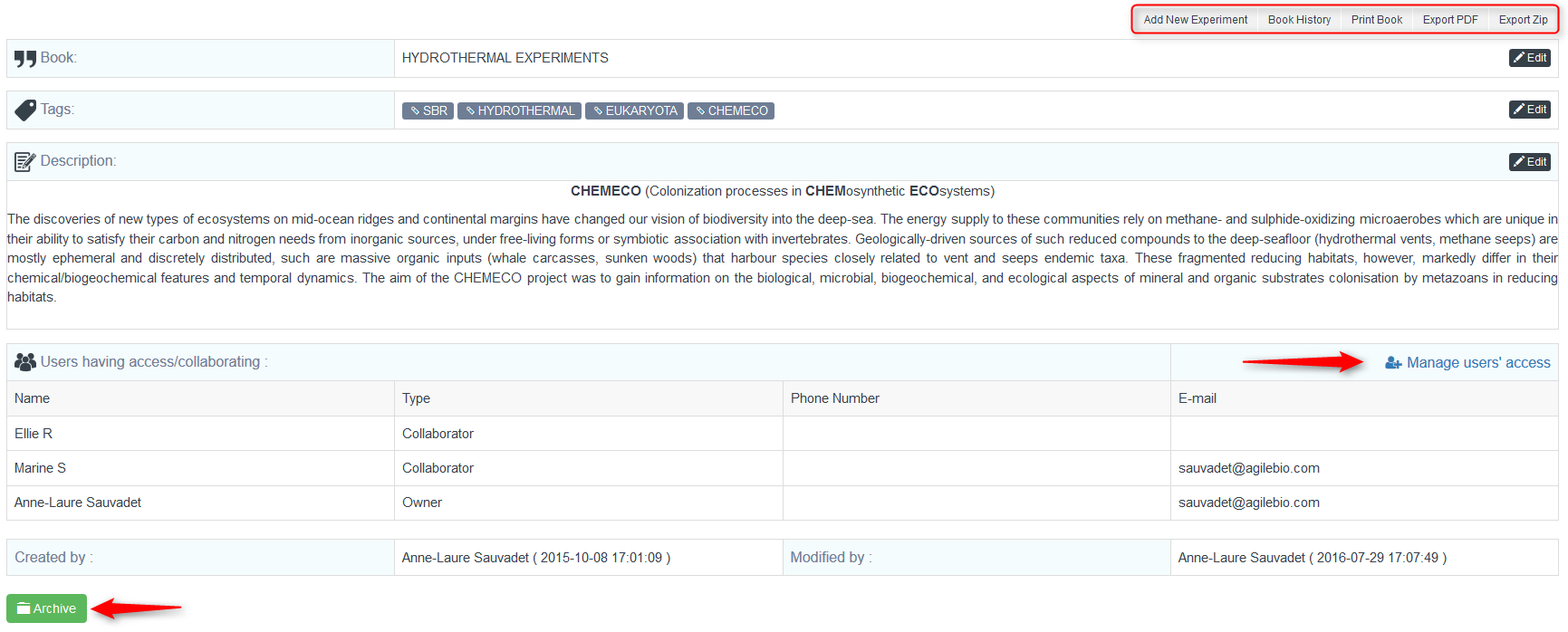
For revisjonsformål kan bøker ikke slettes. Du kan bare arkivere bøkene dine ( Arkiv knapp).
Vi anbefaler deg å lage en TRASH-bok (en per uke, per måned eller mer, som du arkiverer), der du kan flytte alle eksperimenter og sider som du ikke vil bruke lenger fordi eksperimentsider ikke kan slettes.
![]() MERKNADER: Sletting er nøye håndtert i LabCollector. Så vi anbefaler å bruke en TRASH-bok hvis du ønsker å flytte siden din av en spesiell grunn. Regler gjelder når sider flyttes til andre eksperimentmapper. Bare usignert sider kan flyttes. Når en side er signert, er den låst til eksperimentet. Det er mulig å flytte eksperimentmappen. Du kan spore dette i revisjonssporet og dataene dine vil fortsatt være på systemet.
MERKNADER: Sletting er nøye håndtert i LabCollector. Så vi anbefaler å bruke en TRASH-bok hvis du ønsker å flytte siden din av en spesiell grunn. Regler gjelder når sider flyttes til andre eksperimentmapper. Bare usignert sider kan flyttes. Når en side er signert, er den låst til eksperimentet. Det er mulig å flytte eksperimentmappen. Du kan spore dette i revisjonssporet og dataene dine vil fortsatt være på systemet.
For å lage en bok, bruk knappen NY BOK/PROSJEKT på hovedmenyen (øverst til høyre).
Når du trenger det, kan du skrive ut eller eksportere boken din som PDF (på den øvre høyre linjen).
Dette andre nivået er eksperimentmappen der du enkelt kan organisere eksperimentene dine. Det gir flere måter å legge til data (bilder eller lenker til LabCollector data). Det er strengt tatt ikke ennå identisk med å jobbe med en enkelt papirlab-notatbokside, men vi kommer dit – vent på neste nivå!
Dette eksperimentnivået kan brukes på to måter: med eller uten arbeidsflytalternativet. For mer informasjon om arbeidsflyt, vennligst se denne KB-XX.
Her forklarer vi hvordan du bruker dette nivået.
Du kan ikke slette et eksperiment, bare flytte det til en søppelbok, for eksempel ved å dra og slippe i treet eller bruke Flytt eksperimentet til på bunnen av eksperimentet.
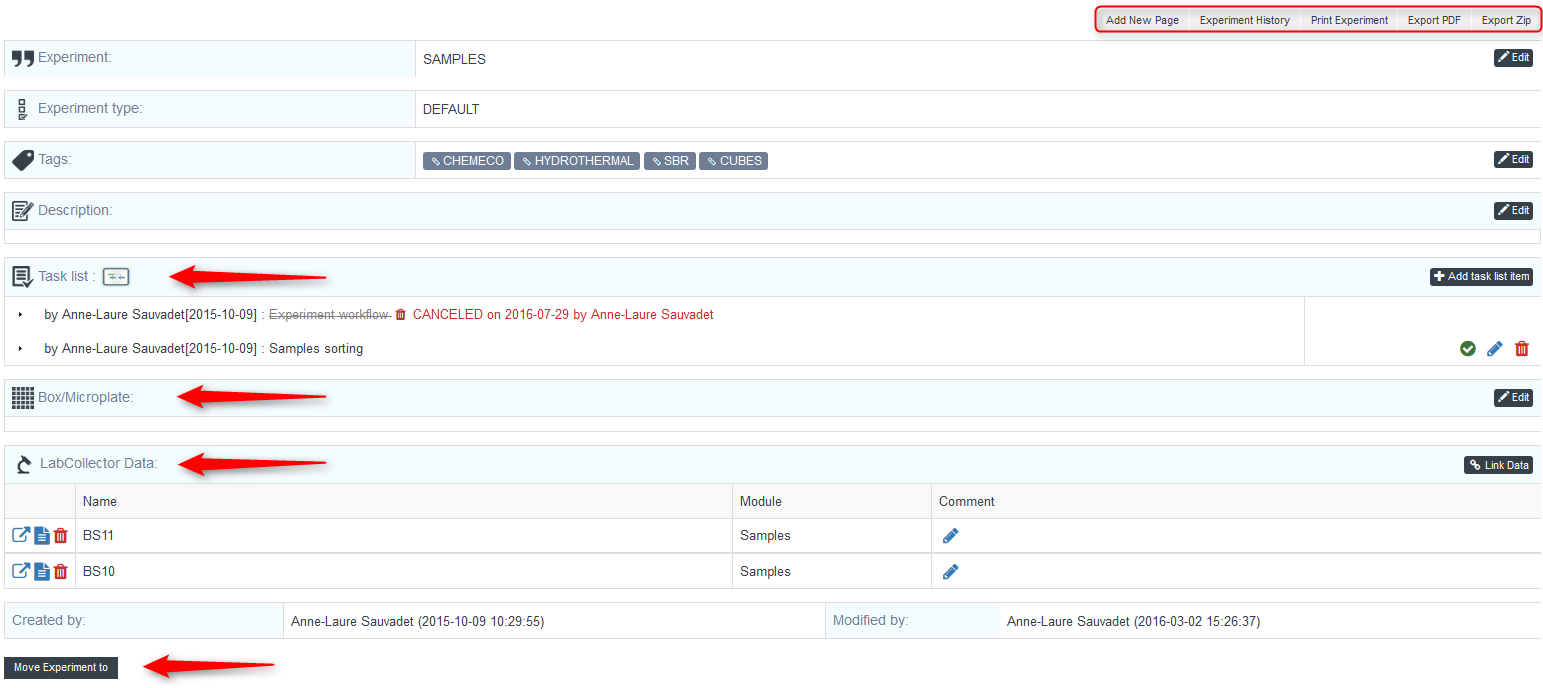
Som standard har eksperimentsiden ytterligere tre deler å administrere dataene dine med, i tillegg til beskrivelsesdelen:
- Liste over gjøremål
- Eske/mikroplate
- LabCollector Data
Beskrivelsesdelen er utformet for å være et abstrakt for eksperimentet. Innholdsdelen på sidene er designet for alle detaljer om eksperimentet.
De oppgaveliste, bare hentet på dette nivået, lar deg følge opp eksperimentets fremgang.
Du kan liste opp alt du trenger å gjøre for en bestemt type eksperiment, eller alt du trenger for et prosjekt. Du kan krysse av for sjekkoppgaven når den er ferdig ![]() , rediger hver oppgave for å oppdatere fremgangen
, rediger hver oppgave for å oppdatere fremgangen ![]() , eller avbryt den
, eller avbryt den ![]() .
.
For å legge til en oppgave, klikk på Legg til oppgavelisteelement og fyll ut skjemaet og klikk videre Legg til (grønn knapp).
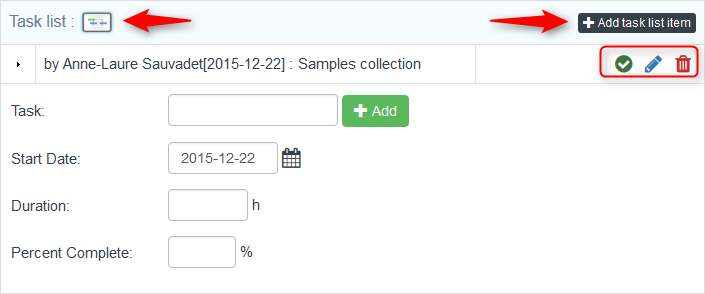
For å få oversikt over alle oppgavene dine, bruk linken under ![]() og åpne Gantt-diagrammet. Du kan også endre varigheten og datoen direkte på Gantt-diagrammet. Ikke glem å lagre diagrammet.
og åpne Gantt-diagrammet. Du kan også endre varigheten og datoen direkte på Gantt-diagrammet. Ikke glem å lagre diagrammet.
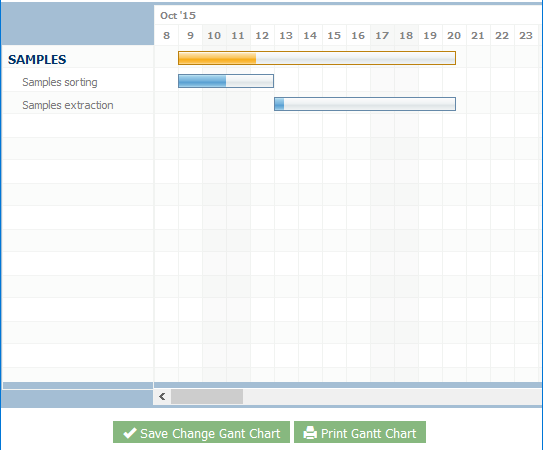
Du kan også tilskrive en prøve boks/mikroplate til eksperimentet ditt. Denne delen er også tilgjengelig på sidenivå. Etter å ha redigert boksdelen, fyll ut skjemaet:
2. Velg boksen
3. Legg det til dette eksperimentet
4. Lagre delen
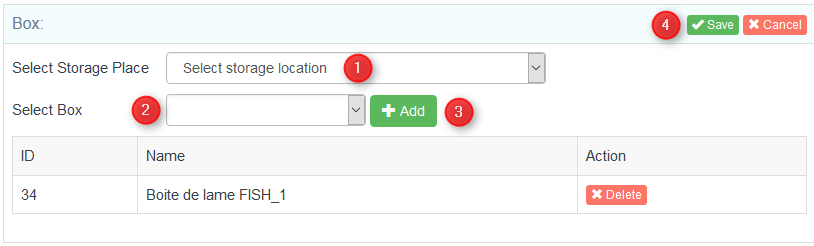
Du har da et boksskjema og en listevisning over dine lagrede data.
Den siste delen på eksperimentnivå er LabCollector dato. Denne delen, også tilgjengelig fra sidenivå, lar deg søke og lenke direkte til din LabCollector data.
Etter bruk av Koble data knappen (1), velg modulen av interesse (2) og et nøkkelord for å begrense søket og klikk på Søk (3). Sjekk alle dataene du vil koble til (4) og bruk link knappen øverst eller nederst på listen (5).
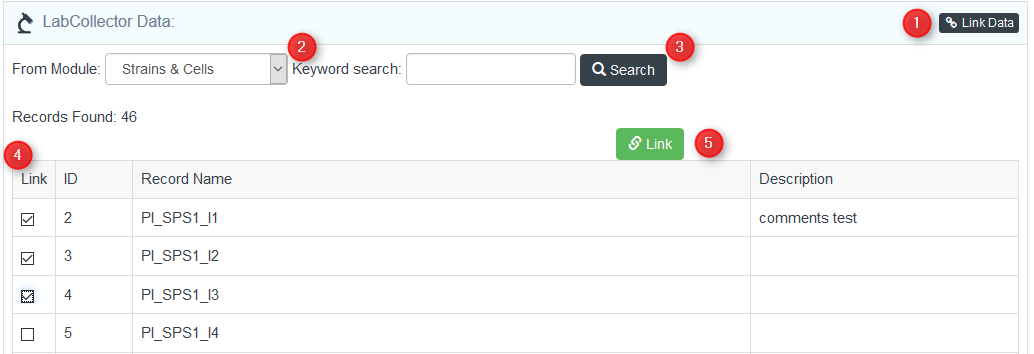
Du kan koble data av interesse til din ELN eksperiment for å få rask tilgang til disse dataene i lesemodus ![]() eller for å åpne dem raskt i en annen fane ved å bruke ikonet
eller for å åpne dem raskt i en annen fane ved å bruke ikonet ![]() . Du kan slette tilknytningen ved å bruke ikonet
. Du kan slette tilknytningen ved å bruke ikonet ![]() .
.
For å lage et eksperiment, bruk knappen LEGG TIL NYTT EKSPERIMENT på bokmenyen.
Når du trenger det, kan du skrive ut eller eksportere eksperimentet i PDF.
Det tredje og siste nivået, hjertet av din papirlab-notatbok, er det mest komplette nivået ditt LabCollector ELN!
En side er tilgjengelig via eksperimentnivået, LEGG TIL NY SIDE, ganske enkelt med eller uten mal (for mer informasjon om maler, se KB-ELN maler), eller som et arbeidsflytelement.
Hvis siden er redigert (versjon 2 eller høyere), kan du ikke slette den, og kan bare flytte den inn i en søppelbok for eksempel ved å dra og slippe i treet hvis siden ikke er lukket.
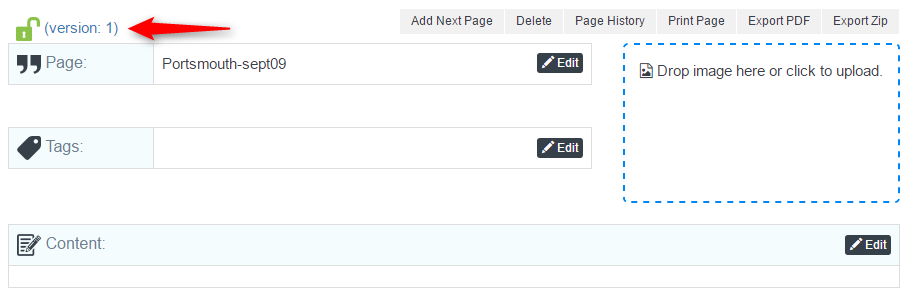
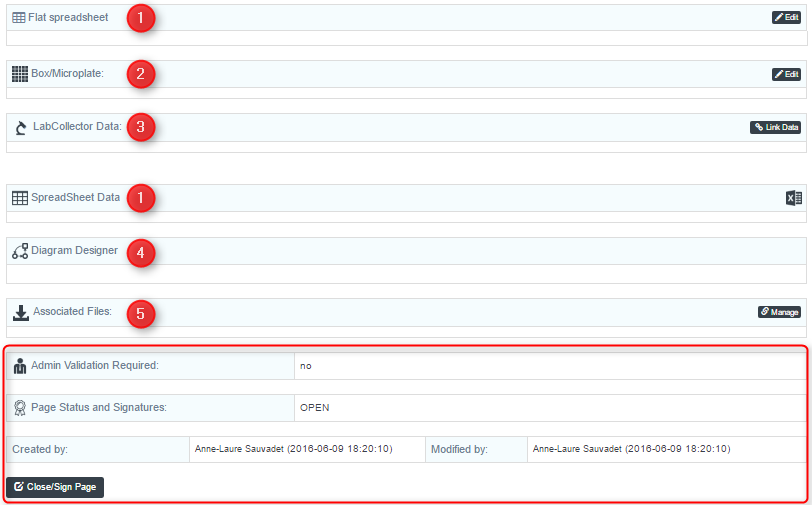
Alle endringer på sideinnhold er tillatt inntil siden er lukket/signert. Dette alternativet er veldig nyttig for å være kompatibel med et QA-styringssystem. Se denne KB-XX for mer informasjon.
Som standard (uten mal), er ELN siden har flere seksjoner i tillegg til sideinnhold (se KB-XX):
1. Flatt regneark og regnearkdata (se KB-XX)
2. Eske/mikroplate (se ovenfor)
3. LabCollector Data (se ovenfor)
4. Diagramdesigner (se nedenfor)
5. Tilknyttede filer – for filer som ikke allerede er i LabCollector (Se nedenfor)
De LabCollector ELN integrerer en diagrammet Designer. Klikk på dette ikonet ![]() og Opprett (til høyre) for å starte et diagram. Flere elementer kan legges til som tekst, piler og mange laboratorieartikler ved å bruke Legg til vare meny og velge fra utvalget av elementer.
og Opprett (til høyre) for å starte et diagram. Flere elementer kan legges til som tekst, piler og mange laboratorieartikler ved å bruke Legg til vare meny og velge fra utvalget av elementer.
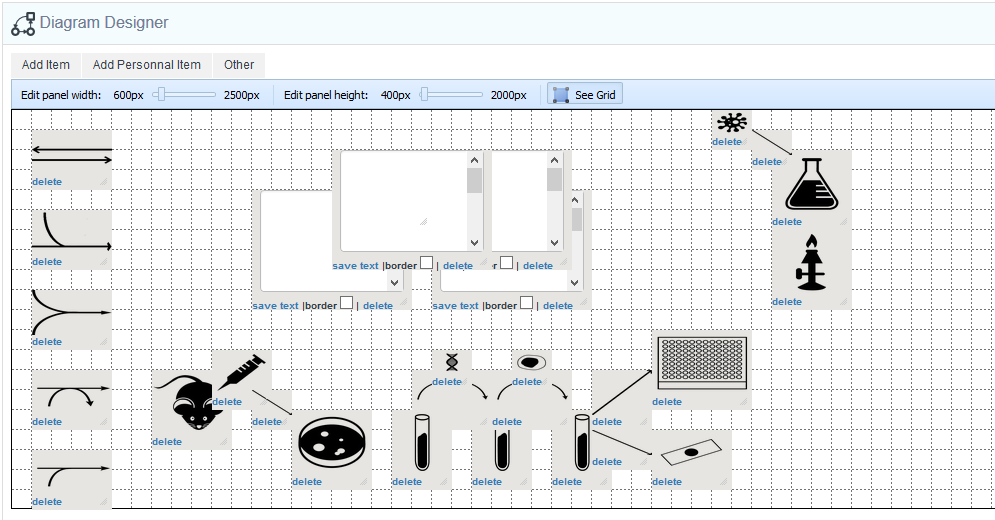
Paneldimensjoner kan endres ved hjelp av panelredigering. Du kan raskt definere panelbredde og høyde med musen. Du kan også legge til et panelrutenett i bakgrunnen for å forenkle elementjustering. Klikk på Se Rutenett ikonet for å vise rutenettet.
Hvert element som legges til vises i en grå boks som lar brukere enkelt administrere boksdimensjoner. Merk at rammen og fargen ikke vises når du skriver ut en forhåndsvisning (papirversjon eller PDF-filrapport).
For å skrive ut en papirversjon eller se en diagramgjennomgang, bruk fanen Annen.
Under utskrift eller PDF-visning vil diagrammet ditt være veldig fint og nyttig for å skjematisere protokoller eller eksperimenter!
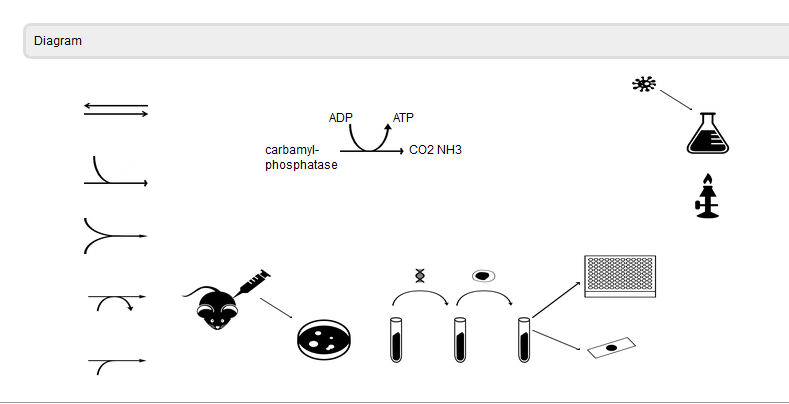
I seksjonen Tilknyttede filer, kan alle filer enkelt festes til siden ved å dra og slippe. Statusversjonen kan også defineres for å følge arbeidsfremdriften: definitiv, middels eller forkastet versjon med tilsvarende ikoner.
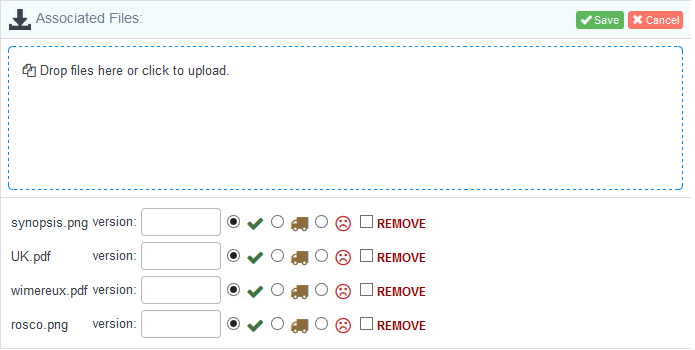
Etter å ha lagt til en fil, ikke glem det SPARE handlingen til høyre. Alle disse filene vil være i ZIP-eksportmappen.
Du kan fjerne filer ved å merke av for saken FJERN og deretter LAGRE.
![]()


